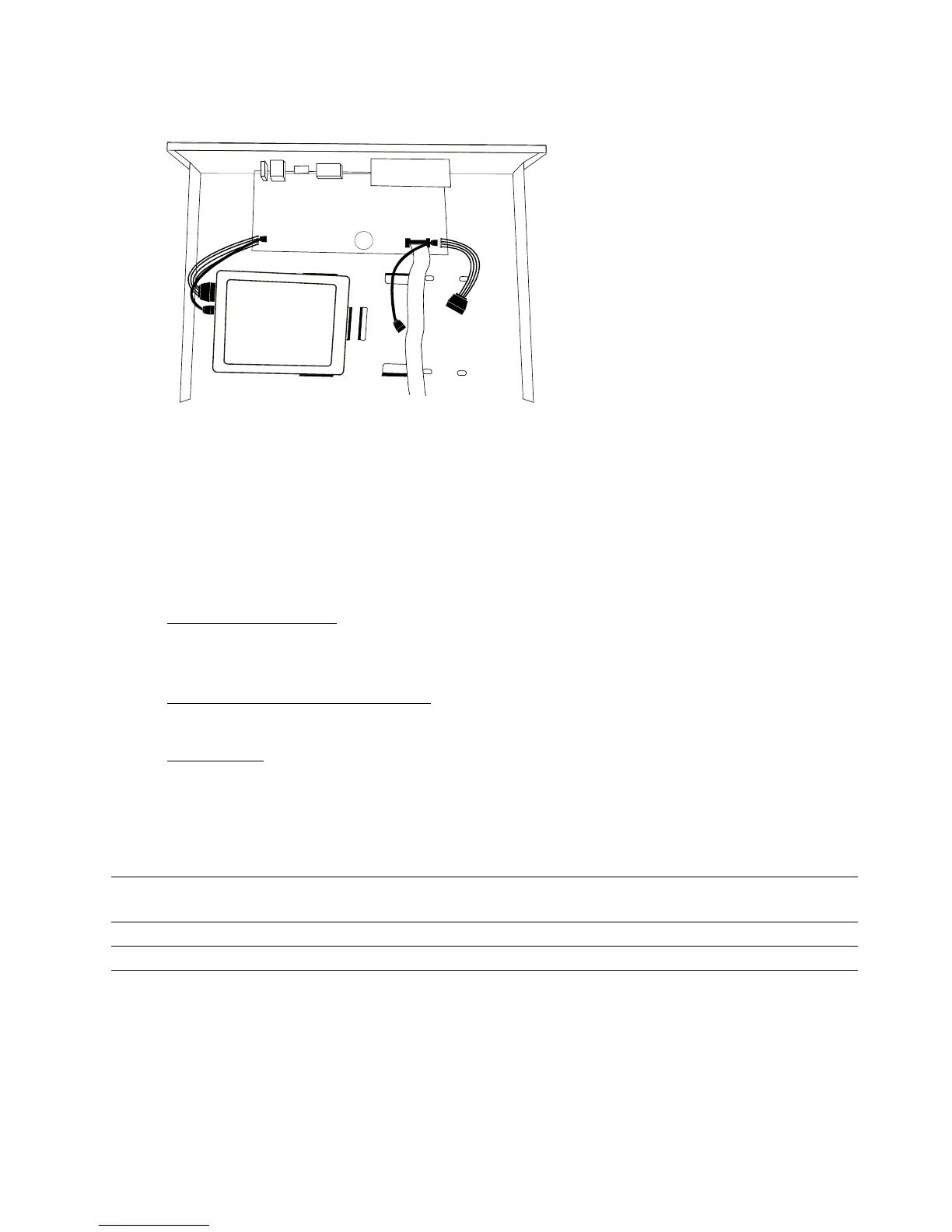接続およびセットアップ
6
ステップ 3: DVR ベースとハードディスクのネジ穴の位置を合わせます。次に、DVR の底面側から付属のネジで DVR ベース
にハードディスクを固定します。
ステップ 4: 電源およびデータバスケーブルをハードディスクに接続します。
CR2032
ステップ 5: 上部カバーを戻し、ステップ 1 で外したネジで固定します。
2.2 カメラの接続
設置環境やカメラのタイプに応じて、カメラを壁または天井に設置します。設置の詳細は、お使いのカメラのユーザーマ
ニュアルを参照してください。
2.2.1 ノーマル/電動レンズカメラ
1) DVR ビデオ入力に接続する
カメラビデオの出力を DVR ビデオの入力ポートに接続するには、同軸ケーブルまたは BNC コネクタ付きの RCA ケ
ーブルを使います。
2) DVR オーディオ入力に接続する(オプション)
RCA ケーブルで DVR オーディオ入力ポートにカメラのオーディオ出力を接続します。
3) 電源に接続する
カメラを指定の電源に接続し、電源が供給されていることを確認します。
2.2.2 スピードドームカメラ
以下の説明は、当社ブランドのスピードドームカメラを例としています。
注意: DVR とスピードドームカメラの両方とも弊社の HD CCTV シリーズである場合、RS485 の配線が必要ありません。
この場合は、直接ステップ 5 に移って PTZ カメラ設定を行います。
注意: 非 HD CCTV V シリーズのスピードドームカメラの接続は、指定された DVR モデルのみ適用可能です。
ステップ 1:接続するには適切な長さの RJ11 コードを用意してください。
品種違った RJ11 コネクタが違うコードレイアウトを持つため、接続も違う方法ですべきです。接続したあとに
DVR コントロールできないとき、DVR で RJ11 コードの接続を逆にしてください。
ステップ 2:RJ11 コードの一端の被覆を剥がします。
RJ11 コードの絶縁被覆エンドを取り除いて、RS485-A と RS485-B ワイヤを見つけ、絶縁被覆を取り除き、ワイ
ヤ本体を露呈させ、これからの作業準備にしておきます。
ハード
ディスク